- Home
- DIY Special Effects
- Come usare Filmora per le animazioni del canale di notizie?
La trascrizione
Che succede, ragazzi? Oggi impareremo a fare notizie con tutti gli strumenti professionali, la grafica e la modifica. Senza budget e nessun professionista di assunzione, puoi creare un canale di notizie professionale con il minimo sforzo utilizzando gli strumenti AI nell'editor video WonderShare Filmora 13.
E' semplice. Lascia che te lo faccia vedere. Creiamo prima un'introduzione per il canale di notizie. Quindi vai alla scheda dei titoli e cerca l'introduzione di notizie trasmesse. Hai un sacco di risultati tra cui scegliere. Può essere una bella introduzione per il tuo canale di notizie. Ecco un altro. Quindi, dà al tuo canale un look professionale con questi video introduttivi pronti. Tutti questi sono personalizzabili.
Lascia che ti mostri un paio di altri. Ottieni video introduttivi per diversi tipi di notizie, come meteo, sport e notizie. Saccondiamoci di questo. Trascina e rilascia nella linea temporale, quindi fare doppio clic e modificare il testo. Il tuo video introduttivo è pronto ora.
Quando si registrano notizie, sedetevi davanti a un muro a colore solido o a uno schermo verde, se ne hai uno, in modo che lo sfondo possa essere facilmente sostituito. Useremo alcuni strumenti AI nella Filmora 13. Prima di tutto, puoi provare "Croma Key" per schermi verdi. Ma ci sono altri strumenti molto belli, come il ritratto AI, che può rimuovere lo sfondo con un solo clic.
Può rilevare figure umane e rimuovere informazioni di base. Lo spessore del bordo e lo spessore del bordo possono essere regolati. Per tagli più precisi, possiamo anche utilizzare il "taglio intelligente", dove puoi definire l'oggetto che vuoi tagliare nel video. Così posso selezionare la persona e poi analizzarla.
È principalmente applicabile quando lo sfondo è occupato. Troviamo un background ora. Quindi, dal menu degli adesivi, possiamo cercare lo sfondo delle notizie. Lì, hai un sacco di risultati tra cui scegliere. Prima di applicare questi sfondi, spostare il video di un livello in alto. Trascina e rilascia lo sfondo e lo sfondo è stato utilizzato. Sembra così carino e professionale.
Ora, per le titoli e i titoli, puoi cercare i titoli delle notizie. Sono eccellenti campioni. Grafica molto alta! Sguardo perfetto! Così puoi trascinare e rilasciare qualsiasi e cambiare i titoli.
Quindi le vostre ultime notizie per oggi sono pronte, ragazzi. Puoi anche usare PIP, che è un immagine in immagine. Trascina e rilascia qualsiasi video, taglialo, ridimensionalo e posizionalo nell'angolo.
È inoltre possibile utilizzare lo strumento di mascheramento, che può essere rettangolare, circolare o parallelo. E' perfetto qui. Quindi puoi mostrare il video del giornalista o del notiziario nell'angolo dei tuoi video.
Un altro modo per farlo è utilizzare uno schermo diviso, che può essere trovato nel menu modelli. Quindi possiamo usare questo. Trascina e rilascia il filmato e modifica i ritagli. Può essere usato per mostrare dibattiti, lettori di notizie e giornalisti sul campo.
Ultimo ma non meno importante, ci sono un sacco di modelli pronti sul Filmora 13. Puoi usare uno qualsiasi di questi modelli. Risparmierà molto tempo di modifica e ottieni molte idee. Sostituire i video e i titoli con i tuoi; Il tuo video è pronto.
Ancora una volta, trascinare e rilasciare sulla linea temporale. Modifica, sostituisci i filmati con i tuoi e modifica i titoli. Il vostro rapporto di notizie è pronto con grandi grafiche e grandi animazioni. Modello può essere espanso qui, e i titoli, la musica di sottofondo e tutto può essere modificato qui.
Quindi, in effetti, Filmora 13 è un software molto ingegnoso. Puoi fare il tuo video editing e tutto questo per il tuo canale di notizie. Usa questo software per il tuo canale di notizie. E' altamente consigliato. Tutto qui per oggi, ragazzi. Spero che sia stato d'aiuto. Stai guardando il portale dei gadget. Grazie per aver visto.
Tecniche avanzate per l'animazione del canale di notizie
Cosa devi preparare:
- Un computer (Windows o macOS)
- I tuoi materiali video.
- Filmora video editor
Scegli un Intro di trasmissione di notizie professionali
Dovresti passare alla scheda "Titoli" in Filmora e cercare "Intro di notizie". Esplora i vari risultati che presentano intro-aspetto professionale esplicitamente progettati per i canali di notizie. Seleziona un video introduttivo che si allinei con l'estetica desiderata per il tuo canale di notizie.
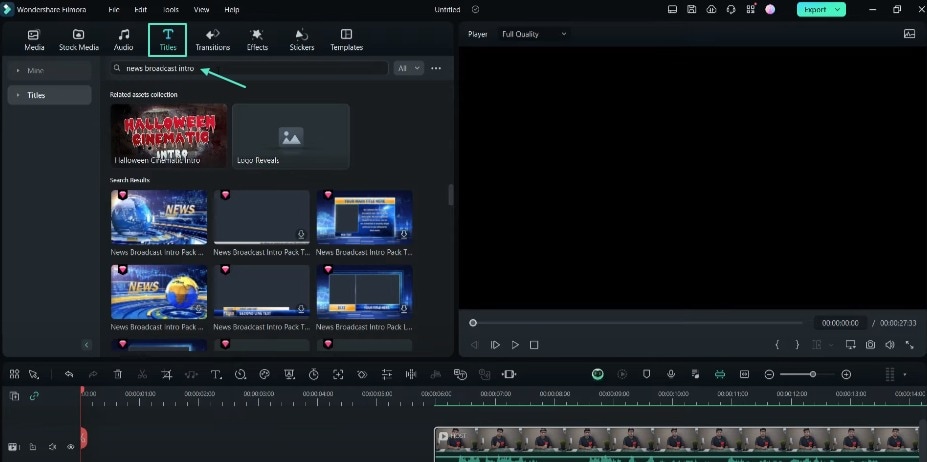
Una volta scelto, trascinare e rilasciare il video introduttivo sulla timeline. Fai doppio clic sull'introduzione per personalizzare il testo e adattarlo al marchio del tuo canale di notizie.
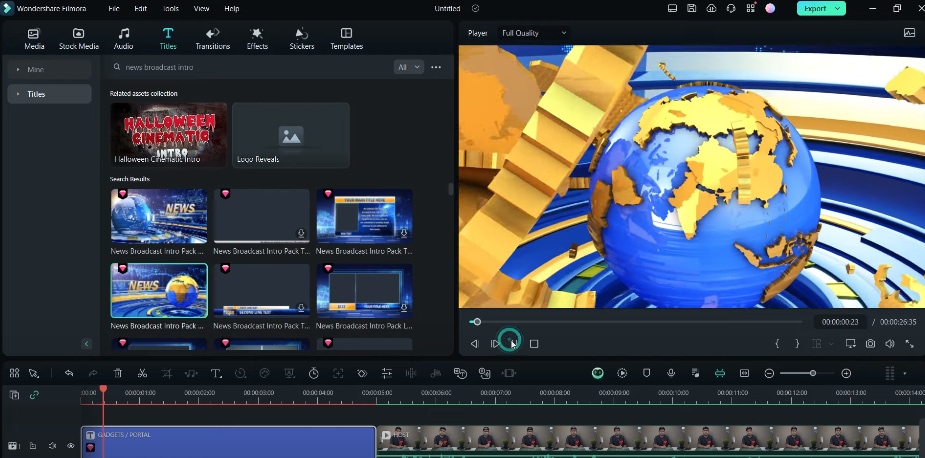
Registrare la tua notizia davanti a uno sfondo solido o verde
Inizia registrando il video del tuo newscast. Posizionati davanti a un muro di colore solido o a uno schermo verde, se disponibile. Consentirà la rimozione e la sostituzione di sfondo senza soluzione di continuità durante il processo di modifica. Dà un aspetto lucido, professionale per il tuo segmento di notizie.
Utilizzare strumenti AI per la rimozione dello sfondo
Filmora offre diversi strumenti alimentati con AI per facilitare la rimozione dello sfondo dai video registrati. Lo strumento"Chiave cromatica "è ideale per i filmati di schermo verde. Allo stesso modo, la funzionalità "AI Portrait" può rilevare e rimuovere automaticamente lo sfondo con un solo clic.
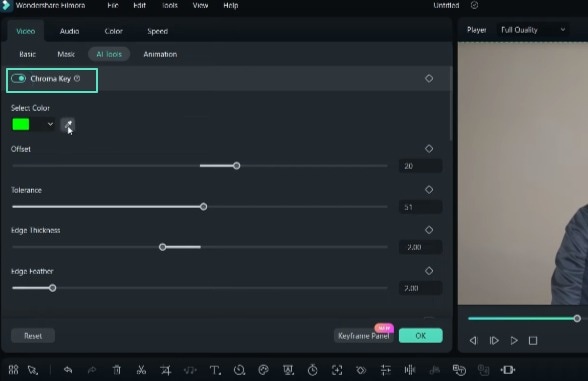
Regola le impostazioni "spessore dei bordi" e "piume dei bordi" secondo necessità per una taglia precisa. Inoltre, è possibile utilizzare anche lo strumento Smart Cutout. Ti consente di definire l'oggetto o la persona che desideri isolare manualmente. Questa funzione è utile per sfondi affollati o complessi.
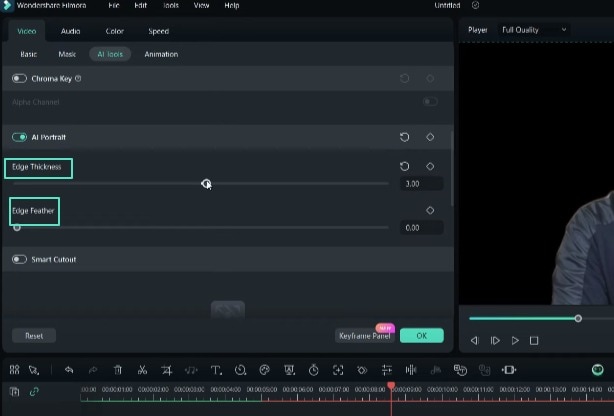
Seleziona uno sfondo di notizie
Accedi al menu "Adesivi" in Filmora e cerca "News Background". Sfoglia attraverso una vasta raccolta di background di notizie professionali. Puoi selezionare uno che complementi lo stile di notizie desiderato. Trascina e rilascia lo sfondo selezionato sulla linea temporale. Posizionalo sotto il video registrato e integralo nel segmento di notizie.
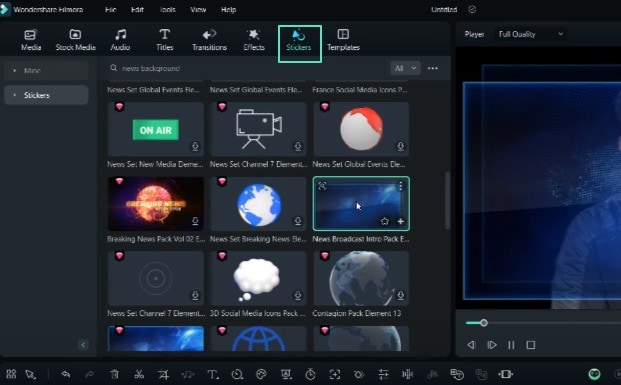
Aggiungi titoli e grafici delle notizie
Cerca "titoli di notizie" per accedere a varie grafiche e animazioni di titoli di alta qualità. Trascina e rilascia la grafica del titolo desiderata sulla timeline. Puoi personalizzare il testo per adattarsi al contenuto del segmento di notizie. Questi titoli e grafici possono aumentare l'appello visivo del tuo video di notizie.
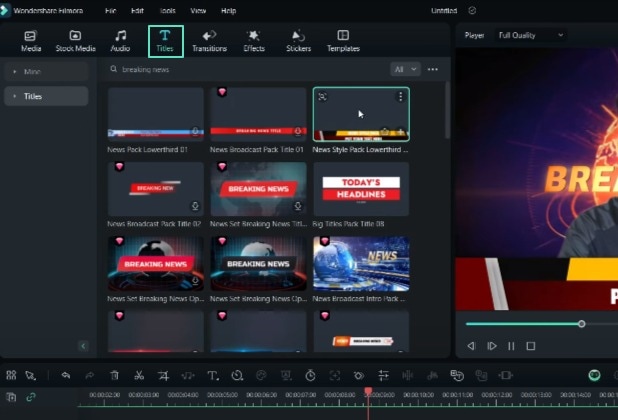
Incorporare elementi immagine in immagine (PIP) o schermo diviso
Migliora il segmento di notizie incorporando elementi immagine in immagine (PIP) o schermo diviso. Per PIP, trascinare e rilasciare un video clip sulla linea temporale, tagliarlo e ridimensionarlo e posizionarlo in un angolo o in una posizione desiderata.
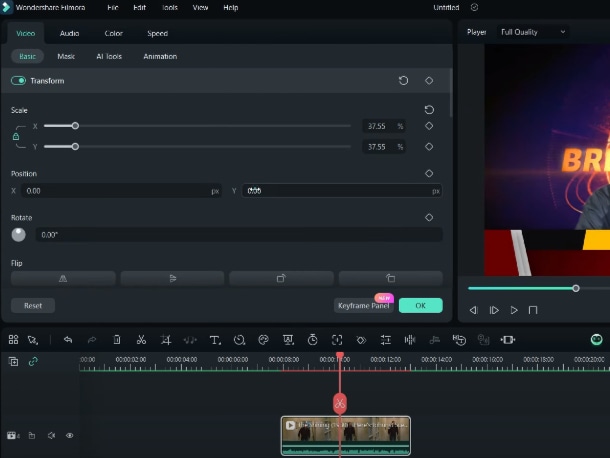
In alternativa, puoi accedere al menu "Modelli" e selezionare un modello a schermo diviso. Può essere utilizzato per mostrare dibattiti o interviste. Funziona anche bene in filmati simultanei di reporter di notizie e reporter sul campo.
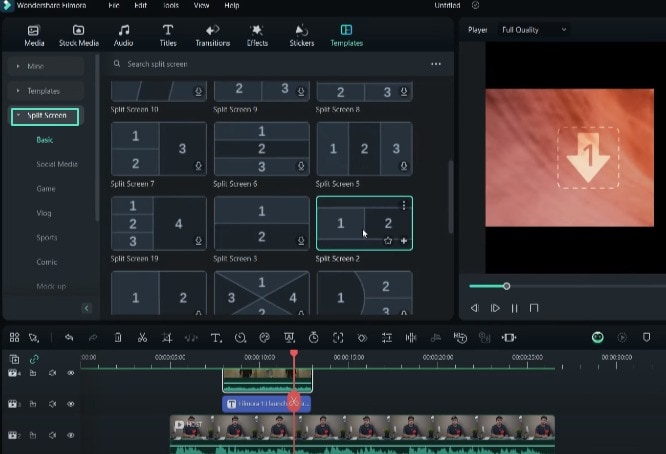
Esplora i modelli di notizie pronti per l'uso
Filmora offre una vasta collezione di modelli di notizie pre-progettati. Possono risparmiare tempo di modifica significativo. Sfoglia i modelli disponibili in Filmora e selezionatuno che si adatta alle tue esigenze. Trascina e rilascia il modello scelto sulla linea temporale. Sostituire i filmati e i titoli del segnaposto con il tuo contenuto. Integrerà il segmento di notizie nel modello professionale.
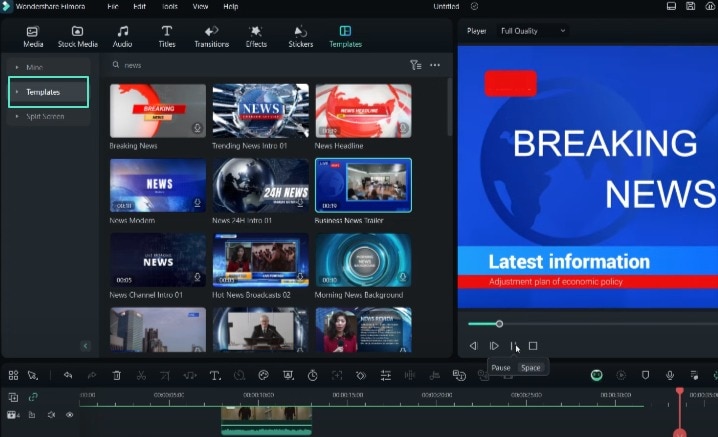
Personalizzare e finalizzare la produzione di notizie
Avete assemblato tutti gli elementi necessari finora. Include i tuoi filmati registrati, sfondi, titoli, grafici e qualsiasi elemento aggiuntivo. Quindi, prenditi il tempo per rivedere e affinare la tua produzione di notizie. Regola il tempo, le transizioni e il flusso generale per garantire un prodotto finale lucido. Puoi anche provare funzionalità aggiuntive, come musica di sottofondo o effetti sonori. Può migliorare ulteriormente l'esperienza complessiva di visualizzazione del tuo video di notizie.
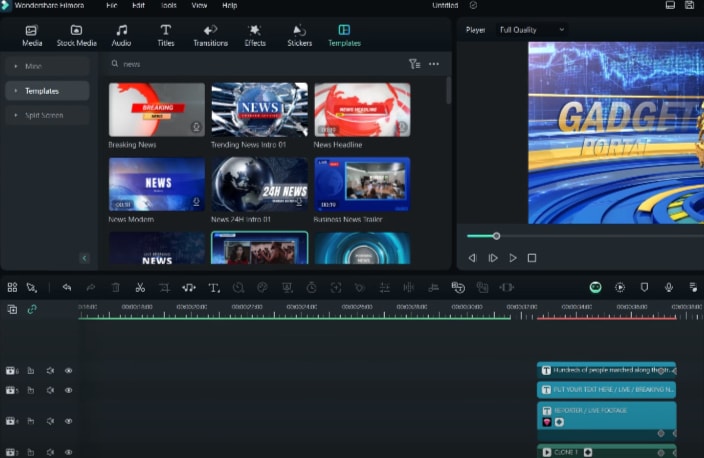
I modelli pre-progettati e le funzionalità di modifica intuitive possono portare alla vita le tue notizie. Così, Filmora è il miglior software di editing per video di notizie. Ti attrezza con gli strumenti necessari per creare canali di notizie di qualità professionale. È possibile creare grafica lucida, sfondi senza soluzione di continuità e introti attirando l'attenzione. Scopri più tutorial su Filmora Creator Hub.





Speak Your Mind